كيفية إعادة تثبيت نظام التشغيل Windows XP إرشادات خطوة بخطوة. طرق التثبيت التقليدي وغير المراقب لنظام التشغيل Windows XP من القرص. التثبيت التلقائي لنظام التشغيل Windows XP
على الجميعتثبيت أو إعادة تثبيت نظام التشغيل Windows XP لأول مرة. يخشى الكثير من القيام بذلك بمفردهم ويعهدون بالتثبيت إلى المتخصصين ، على الرغم من أنه حتى المستخدم المبتدئ يمكنه بسهولة التعامل مع هذا الإجراء.
في الواقع ، تم تطوير عملية التثبيت لأي إصدار من Windows مبدئيًا بواسطة متخصصي Microsoft بطريقة يمكن حتى للمبتدئين التعامل معها. بعد قراءة هذا المقال ، ستتعلم كيفية القيام بذلك وستفهم أنه لا يوجد شيء معقد تركيب الويندوزلا يمثل نفسه.
* التجهيز لتثبيت Windows XP
إذا أردت أنتثبيت أو إعادة تثبيت نظام التشغيل Windows XP على جهاز غير جديد - انقل من قسم النظام (عادةً C) جميع الملفات التي تريد الاحتفاظ بها إلى أقسام أخرى القرص الصلب... لا ينطبق هذا على البرامج ، فلا يزال يتعين إعادة تثبيتها.
يُنصح بالحصول على أقراص بها برامج تشغيل من:
- اللوحة الأم
- بطاقات الفيديو
- أجهزة أخرى
 بشكل أساسي ، يحتوي Windows على مكتبة برامج التشغيل الخاصة به والتي يستخدمها أثناء التثبيت ، ولكن ليس هناك ما يضمن العثور على كل ما تحتاجه. على الرغم من أنه يمكنك دائمًا العثور على برنامج التشغيل المفقود على الإنترنت. إذا كنت تعيد تثبيت نظام يعمل بالفعل ، فقم بعمل نسخة احتياطية من برامج التشغيل المثبتة واحفظها على أي قسم باستثناء قسم النظام.
بشكل أساسي ، يحتوي Windows على مكتبة برامج التشغيل الخاصة به والتي يستخدمها أثناء التثبيت ، ولكن ليس هناك ما يضمن العثور على كل ما تحتاجه. على الرغم من أنه يمكنك دائمًا العثور على برنامج التشغيل المفقود على الإنترنت. إذا كنت تعيد تثبيت نظام يعمل بالفعل ، فقم بعمل نسخة احتياطية من برامج التشغيل المثبتة واحفظها على أي قسم باستثناء قسم النظام.
ستساعدك برامج مثل Double Driver وما شابه في ذلك. من السهل جدًا العثور على وصف للعملية وتنزيل البرنامج عبر Google.
بالطبع ، يجب أن يكون لديك قرص بنظام التشغيل نفسه. إذا قمت بتنزيل صورة قرص التثبيت على الإنترنت ، فاكتبها على القرص.
* قم بتثبيت نظام التشغيل Windows XP
قرص Windows XPتحميل في محرك الأقراص (محرك الأقراص المرنة). الآن نحن بحاجة إلى ضبط BIOS للتمهيد من هذا القرص.
للقيام بذلك ، نقوم بإعادة تشغيل الكمبيوتر وفي بداية التمهيد نبدأ في الضغط على مفتاح DEL مرارًا وتكرارًا (لأجهزة الكمبيوتر المحمولة ، المفتاح F2) حتى ندخل إلى BIOS. ثم سنحتاج إلى العثور على علامة التبويب المسؤولة عن تحديد أولوية التنزيل.
في إصدارات BIOS المختلفةقد يكون لعلامة التبويب هذه أسماء مختلفة. أحد الخيارات الأكثر شيوعًا هو كما يلي: ابحث عن علامة التبويب "التمهيد" في الأعلى (تحرك باستخدام الأسهم الموجودة على لوحة المفاتيح) ، وانتقل إليها (اضغط على Enter) واضبط الأسهم أو +/- المفاتيح على الموضع العلوي - " محركات الأقراص المضغوطة / أقراص DVD "(الآن" محركات الأقراص الثابتة "). لمزيد من التفاصيل انظر الفيديو في نهاية المقال.

مرة اخرى خيار BIOS: ابحث عن علامة التبويب "Adwanced Bios features" وانتقل إليها (أدخل)

بعد ذلك ، نحن مهتمون بمعامل يشير إلى النظام مما يجب تحميله في المقام الأول. بشكل افتراضي ، هذا الخط هو "القرص الصلب" (أو HDD - القرص الصلب). مرة أخرى ، حدده بالأسهم ، واضغط على Enter ، وحدد "CDROM" من القائمة التي تظهر (وجه النظام لاستخدام محرك الأقراص المضغوطة للتمهيد) ، واضغط على "Enter" ، واضغط على F10 (احفظ التغييرات) ثم "أدخل" مرة أخرى.
في إصدارات BIOS المختلفة ، قد تختلف أسماء علامات التبويب والمعلمات اختلافًا طفيفًا (على سبيل المثال ، بدلاً من القرص المضغوط ، قد يكون هناك قرص DVD ، وما إلى ذلك) ، ولكن معنى الإجراءات أصبح واضحًا لك الآن ويمكنك دائمًا تحديده خارج. يمكنك الانتقال إلى BIOS مسبقًا للمراجعة قبل إعادة تثبيت النظام والعثور على جميع المعلمات الضرورية ، حتى لا تبحث لاحقًا عن أي شيء.

بعد الضغط على "Enter" الأخير ، ينتقل النظام إلى إعادة التشغيل ويبدأ في التمهيد من قرص Windows XP ، الذي أدخلناه مسبقًا في محرك الأقراص. سيتم إثبات ذلك من خلال الشاشة التالية:

نضغط على أي مفتاح ، حتى شريط المسافة ، ويبدأ التثبيت.
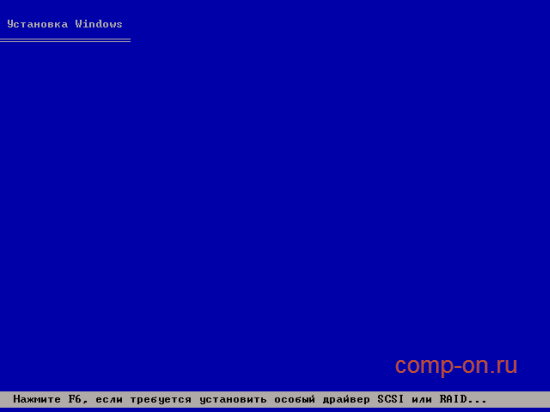
يبدأ إعداد Windows XP. يُعرض علينا الاختيار من بين ثلاثة إجراءات وتتم الإشارة إلى المفاتيح التي تتوافق معها. نظرًا لأننا نريد تثبيت Windows XP ، نضغط على "Enter" ، على التوالي.

تظهر اتفاقية ترخيص لا يقرأها أحد عادةً. نضغط على "F8" للمتابعة (بالمناسبة ، يتم عرض جميع المفاتيح التي يمكنك استخدامها للإجراءات في النصائح التي تراها أمامك وفي الجزء السفلي تمامًا).
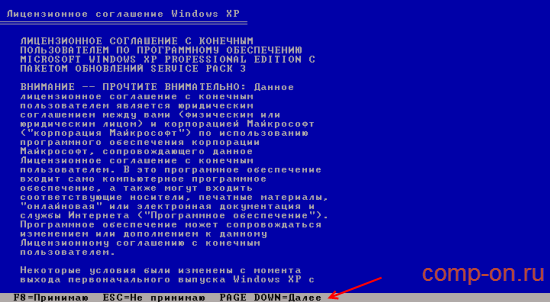
في الخطوة التالية ، يُطلب منا تحديد قسم القرص الثابت الذي سيتم تثبيت نظام التشغيل عليه. عادةً ما يكون هذا هو القسم "ج". حدده بالأسهم الموجودة على لوحة المفاتيح واضغط على "Enter".
إذا كنت تقوم بتثبيت نظام التشغيل Windows XPتشغيل حاسوب جديد، إذن لم يتم تقسيم القرص الصلب الخاص بك إلى أقسام وحان الوقت لإنشائها. كما هو مكتوب في النصائح ، لإنشاء قسم ، تحتاج إلى الضغط على "C" على لوحة المفاتيح وتحديد حجم القسم المستقبلي بالميغابايت.
دعنا نقول إذا كنت تريد التنحي جانبا قسم النظام 50 جيجا هي 51200 ميجا. تم إنشاء القسم. اضغط على "C" مرة أخرى وأنشئ القسم التالي. كحد أدنى ، يكفي تقسيم القرص الصلب إلى قسمين: القسم C تحت نظام التشغيلوبرامج بسعة 50 جيجا بايت ، وقسم آخر لكل شيء آخر (لكل المساحة الخالية المتبقية).
ومع ذلك ، قمنا بقص أكبر عدد تريده من الأقسام. بعد إنشاء الأقسام ، حدد القسم الذي سنقوم بتثبيت Windows XP فيه ، واضغط على "Enter".

في النافذة التالية ، يُطلب منا تنسيق هذا القسم. نختار بالضبط الخيار الذي يظهر في الصورة أدناه وليس غيره. نضغط على "دخول".

على الأرجح ، لن تكون هناك حاجة إلى برامج تشغيل ، لأنه في التجميعات من الويب ، غالبًا ما يتم تضمين كل شيء بالفعل. بعد ذلك ، لا تنس إدخال BIOS مرة أخرى عند إعادة التشغيل وتغيير جهاز التمهيد الأول من CDROM إلى HARD DISK (HDD).

سيتعين على أولئك الذين قاموا بتثبيت الإصدار المرخص ، أو التجميع بدون التثبيت والتفعيل التلقائي ، المرور ببضع خطوات أخرى. الأول هو الإعدادات الإقليمية. هنا يمكنك تكوين اللغة والمعايير الإقليمية لبلدك. الافتراضي هو "الروسية". نضغط على "التالي".

بعد ذلك ستكون هناك نافذة لإدخال الاسم والمنظمة ، يمكنك إدخال أي منها ، لا يهم. في النافذة التالية سوف تحتاج إلى إدخال المفتاح تفعيل ويندوز XP. إذا كان الترخيص - انظر المربع من نظام التشغيل. إما أن تشتري عبر الإنترنت أو تجد في مكان آخر. أدخل المفتاح - "التالي".
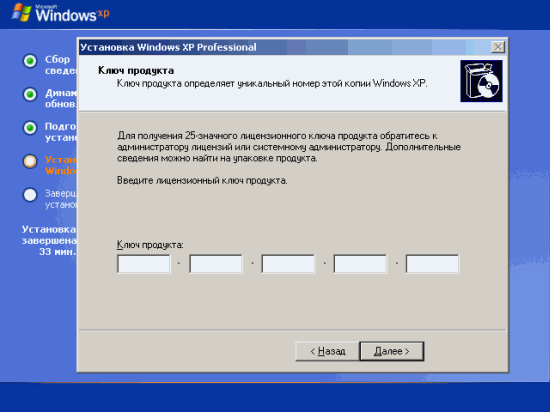
ثم نقوم بإدخال اسم الكمبيوتر (أي) وكلمة المرور (تذكر). بعد ذلك ، نحدد الوقت والتاريخ لأنفسنا. إذا ظهرت نافذة مع الإعداد معلمات الشبكة- فقط انقر فوق "التالي". هذا كل شئ. تم تثبيت Windows. لا تنس إعادة التشغيل وتغيير جهاز التمهيد الأول في BIOS إلى محرك الأقراص الثابتة.
بعد بدء تشغيل نظام التشغيل المثبت حديثًا ، انتقل إلى مدير الجهاز: "My Computer" - "View system information" - "Hardware" - "Device Manager".



نحن ننظر إلى الأجهزة التي تحمل علامات استفهام صفراء على أنها لا تحتوي على برامج تشغيل. تثبيت السائقين عليها. إذا لم يعمل تلقائيًا ، فإننا نبحث عن برامج تشغيل على الإنترنت حسب الاسم أو رمز الجهاز ونقوم بتحديثه يدويًا.

من خلال النقر المزدوج على أي جهاز ، نحصل على نافذة تحتوي على جميع المعلومات المتعلقة به. في علامة التبويب برنامج التشغيل ، معلومات عن سائق مثبت، في علامة التبويب "التفاصيل" يمكنك معرفة رمز الجهاز.

في هذا الموضوع ، اكتمل تثبيت نظام التشغيل Windows XP. إذا قمت ، بعد تثبيت نظام التشغيل وجميع البرامج الضرورية ، بعمل نسخة من قسم النظام باستخدام برنامج Acronis ، فستتوفر لديك دائمًا صورة لنظام تشغيل جديد بدون أخطاء وكل شيء آخر يمكنك نشره فيه في أي وقت.
فيديو تثبيت Windows XP
هذا على الأرجح بسبب انسداد. سجل النظامالعديد من الملفات المتبقية بعد تثبيت / إلغاء تثبيت البرامج والتطبيقات والألعاب وما إلى ذلك. بالإضافة إلى ذلك ، يمكن أن يكون سبب "الفرامل" و "مواطن الخلل" في النظام هو الفيروسات وأحصنة طروادة وبرامج التجسس وغيرها من "الأرواح الشريرة" التي تسللت إليك.
يمكن لخبرائنا مساعدة جهاز الكمبيوتر الخاص بك و "علاجه" من عواقب هجمات الفيروسات. لكن لا يزال من المستحسن إعادة تثبيت نظام التشغيل من أجل الموثوقية. ستناقش هذه المقالة بالضبط كيفية إعادة تثبيت Windows ، في هذه الحالة XP.
ما يجب القيام به قبل إعادة تثبيت windows xp
قبل إعادة تثبيت windows xp ، يجب عليك نقل / نسخ جميع الملفات المهمة (الصور والمستندات والموسيقى وما إلى ذلك) إلى قرص أو محرك أقراص فلاش. في حال كان لديك HDDمقسمة إلى قطاعات تتحرك معلومات مهمةمن محرك النظام إلى محرك أقراص آخر ، على سبيل المثال ، من محرك الأقراص "C" إلى محرك الأقراص "D" أو "F".
هذا ضروري لأنه سيتم حذف جميع المعلومات من قرص النظام ، لذلك من الآن فصاعدًا لا ننصحك بحفظ أي شيء على محرك الأقراص "C". عادة ما يعمل فقط على تثبيت نظام التشغيل والبرامج. يُنصح حتى الألعاب بالتثبيت على محرك أقراص مختلف ، بحيث يمكنك بعد إعادة تثبيت النظام متابعة اللعبة من اللحظات المحفوظة.
تأكد من التحقق من جميع برامج التشغيل الرئيسية التي تأتي مع جهاز الكمبيوتر الخاص بك (برنامج تشغيل محول الرسومات ، كارت الصوت، اللوحة الأم ، إلخ.) إذا كانت مفقودة ، يجب عليك تنزيل المفقودة من الإنترنت.
تكوين BIOS بشكل صحيح قبل إعادة تثبيت Windows XP
لإعادة تثبيت نظام التشغيل Windows XP ، نحتاج إلى تكوين BIOS. تشغيل أجهزة كمبيوتر مختلفةتختلف إعدادات BIOS قليلاً ، لكنها ليست مهمة.
كيفية تثبيت Windows عبر BIOS؟ للقيام بذلك ، أثناء تشغيل الكمبيوتر ، تحتاج إلى الضغط على الزر "حذف" أو "F2" عدة مرات (5-6 مرات) ، اعتمادًا على اللوحة الأم. يجب أن تظهر نافذة BIOS زرقاء أمامك (تعرض لقطات الشاشة أمثلة مع أكثر إصدارات BIOS شيوعًا). في ذلك ، تحتاج إلى العثور على النقوش: التمهيد ، أو أولوية جهاز التمهيد ، أو تسلسل التمهيد ، مرة أخرى ، اعتمادًا على نوع اللوحة الأم.
ستتعلم في هذه المقالة كيفية إعادة تثبيت Windows XP بنفسك. تم تصميم المواد للمستخدمين الذين سيقومون بتثبيت Windows على جهاز كمبيوتر أو كمبيوتر محمول لأول مرة. بقدر ما يبدو الأمر مخيفًا ، فإن إعادة تثبيت Windows أمر سهل. في مرات Windows 95 و 98 لشخص عديم الخبرة ، قد يبدو إجراء إعادة تثبيت نظام التشغيل بمثابة طقس غامض. كان الشخص الذي تمت دعوته للقيام بذلك يُدعى بالتأكيد مبرمجًا ، وكان يُعتبر معلمًا في مجال الكمبيوتر.
من جانبهم ، قام هؤلاء المعلمون ، الذين يملأون قيمتهم الخاصة ، بترهيب عملائهم بكل طريقة ممكنة شروط الكمبيوتروقصص الفيروسات وأجهزة الكمبيوتر المحترقة. في هذا الدليل ، ستتأكد من أن هذا ليس هو الحال على الإطلاق وأن تثبيت أو إعادة تثبيت Windows على الكمبيوتر المحمول أو الكمبيوتر الخاص بك بسيط للغاية ويمكن الوصول إليه تقريبًا لأي شخص يعرف كيفية استخدام فأرة الكمبيوتر.
سأقوم بحجز صغير. ستوضح لك هذه المقالة كيفية تثبيت Windows XP بنفسك باستخدام قرص DVD أو قرص مضغوط. إذا كان جهاز الكمبيوتر أو الكمبيوتر المحمول الخاص بك لا مشغل اسطوانات فيديو رقميةبعد ذلك ستحتاج إلى تثبيت Windows من محرك أقراص USB محمول أو من بطاقة ذاكرة ، وسأتحدث عن هذا في برنامج تعليمي آخر.
قبل البدء في إعادة تثبيت نظام التشغيل Windows XP ، اقرأ المقالة بأكملها حتى النهاية ، وإذا كانت لديك طابعة ، فقم بطباعتها.
تتكون إعادة تثبيت نظام التشغيل Windows XP من عدة خطوات:
- تحضير جهاز الكمبيوتر الخاص بك لتثبيت نظام التشغيل Windows XP ؛
- تحضير قرص تثبيت مع نظام التشغيل Windows XP ؛
- تكوين BIOS الكمبيوتر للتمهيد منه قرص DVDأ؛
الآن دعنا ننتقل إلى جميع المراحل بالتفصيل.
1. التجهيز لتثبيت Windows XP
قبل إعادة تثبيت Windows ، عليك القيام ببعض التحضير.
أولاً ، تحتاج إلى نسخ جميع المعلومات القيمة من القرص " مع:". بالطبع أنت تعرف أفضل ، لكن ما زلت سأخبرك أين تبحث. الأماكن ، أين على القرص." ج:"قد يكون لك معلومات مفيدةليس كثيرًا ، عادة ما يكون " سطح المكتب" و " مستنداتي". ومن الجدير أيضًا البحث في جذر القرص." مع:"أحيانًا يكون الأشخاص في عجلة من أمرهم أو ببساطة بسبب الجهل ، احفظ الملفات هناك. انسخ جميع الملفات التي تحتاجها إلى قرص آخر (على سبيل المثال ،" د:”) أو DVD أو USB.
بالنسبة للمستقبل ، ضع في اعتبارك أنه من الأفضل تخزين المعلومات ليس على نفس قسم القرص الذي تم تثبيت النظام عليه ، وبالطبع إنشاء نسخ احتياطية.
إذا كنت قد اشتريت جهاز كمبيوتر للتو أو كنت متأكدًا من عدم وجود معلومات قيمة فيه ، فبطبيعة الحال لا يمكنك الإزعاج
هناك نقطة أخرى يجب مراعاتها قبل تثبيت Windows وهي برامج التشغيل لـ بطاقة الشبكة... إذا تبين بعد التثبيت أن توزيع Windows الخاص بك لا يحتوي على برامج تشغيل لبطاقة الشبكة الخاصة بك ، أو لسبب ما لم يتم تثبيتها بشكل صحيح ، فستجد نفسك بدون برامج تشغيل وبدون الإنترنت. لذلك ، قم بتنزيل أحدث برامج التشغيل مسبقًا ، على الأقل لبطاقة الشبكة.
2. تجهيز قرص التثبيت مع نظام التشغيل Windows XP
بالنسبة لأولئك الذين لديهم بالفعل قرص التثبيتمع نظام التشغيل Windows XP ، يمكنك تخطي هذه الخطوة. إذا لم يكن لديك مثل هذا القرص ، فأنت بحاجة إلى تسجيله أو شرائه. أولئك الذين يرغبون في تنزيل Windows على الإنترنت ، ابحث عن إصدارات MSDN نظيفة.
هذا سوف يحمي نفسك من الأخطاء المحتملةفي العمل نظام مثبت.
عادةً ما يتم توزيع أقراص التثبيت التي تعمل بنظام التشغيل Windows XP على الإنترنت في شكل صور قرص بالتنسيق " .isoلن أقول مكان التنزيل لأنه ليس قانونيًا تمامًا المساهمة في توزيعها. أنصح ، قبل تنزيل الصورة ، بقراءة تعليقات الإصدار ، عادةً ما يتم تحديد أقراص المشكلة بسرعة في شكل مجموعة من المراجعات الغاضبة .
بعد تنزيل الصورة ، تحتاج إلى نسخها على قرص DVD ، ويمكنك متابعة التثبيت.
3. تكوين BIOS للكمبيوتر للتمهيد من القرص
لتثبيت Windows ، لا يكفي مجرد إدخال القرص في محرك الأقراص ، بل تحتاج أيضًا إلى التأكد من بدء تشغيل الكمبيوتر من هذا القرص عند تشغيله. يتم ذلك في BIOS. يوجد BIOS في أي جهاز كمبيوتر أو كمبيوتر محمول تقريبًا ، فهو يخزن جميع أنواع ملفات إعدادات مهمة، أحد هذه الإعدادات هو ترتيب تمهيد الأجهزة. هذا الإعداد يهمنا في الوقت الحالي.
للدخول إلى BIOS ، تحتاج إلى الضغط على مفتاح معين على لوحة المفاتيح فورًا عند تشغيل الكمبيوتر. عادةً ، عند التشغيل ، توضح الشاشة بالضبط ما تحتاج إلى الضغط عليه للوصول إلى قائمة BIOS. غالبًا ما يكون مفتاح Delete أو Esc أو F2. سوف تجد ما قمت بإدخاله عندما ترى قائمة BIOS أمامك.
الخيارات الأكثر شيوعًا هي:


إذا لم تنجح المحاولة ، فأعد تشغيل الكمبيوتر وحاول مرة أخرى. فيما يلي الجداول مع الخيارات الممكنةمدخل ل BIOS.
| الشركة المصنعة BIOS | مفاتيح |
| ALR Advanced Logic Research، Inc. | F2 ، Ctrl + Alt + Esc |
| AMD (Advanced Micro Devices، Inc.) BIOS | F1 |
| AMI (American Megatrends، Inc.) BIOS | ديل |
| جائزة BIOS | Ctrl + Alt + Esc ، Del |
| DTK (Datatech Enterprises Co.) BIOS | خروج |
| فينيكس بايوس | Ctrl + Alt + Esc ، Ctrl + Alt + S ، Ctrl + Alt + Ins |
| الشركة المصنعة للكمبيوتر الشخصي | مفاتيح |
| ايسر | F1 ، F2 ، Ctrl + Alt + Esc |
| أست | Ctrl + Alt + Esc ، Ctrl + Alt + Del |
| كومباك | F10 |
| كمبيوسا | ديل |
| سايبر ماكس | خروج |
| ديل 400 | F3 ، F1 |
| البعد ديل | F2 ، ديل |
| ديل انسبايرون | F2 |
| ديل لاتيتيود | الجبهة الوطنية + F1 |
| ديل لاتيتيود | F2 |
| ديل اوبتيبليكس | دل ، F2 |
| الدقة من Dell | F2 |
| آلة إلكترونية | ديل |
| بوابة | F1 ، F2 |
| HP | F1 ، F2 |
| آي بي إم | F1 |
| كمبيوتر محمول IBM E-pro | F2 |
| IBM PS / 2 | Ctrl + Alt + Ins ثم Ctrl + Alt + Del |
| IBM Thinkpad | من Windows: البرامج> Thinkpad CFG |
| إنتل الظل | ديل |
| ميكرون | F1 أو F2 أو Del |
| باكارد بيل | F1، F2، Del |
| سوني فايو | F2 ، F3 |
| نمر | ديل |
| توشيبا | Esc ، F1 |
بعد تسجيل الخروج إلى BIOSتحتاج إلى العثور على الخيار المسؤول عن ترتيب تمهيد الأجهزة. كقاعدة عامة ، تحتاج إلى البحث عن هذه الإعدادات في القائمة ، التي يحتوي اسمها على الكلمة حذاء طويلبالطبع ، هناك خيارات أخرى ، لكن كما يقولون - "من يسعى ، سيجد دائمًا".
لتسهيل العثور عليه ، سأقدم بعض الأمثلة عن كيف يبدو حيًا:





عادةً ما يتم اختيار الجهاز المراد تحميله أولاً باستخدام مفاتيح الأسهم على لوحة المفاتيح ، ولكن هناك طرقًا أخرى للتنقل في القائمة. BIOS، لذلك إذا لم تتمكن من معرفة ذلك ، فيمكنك رؤية المساعدة ، والتي ، كقاعدة عامة ، في BIOSتبصر.
حدد محرك الأقراص المضغوطة / أقراص DVD كأول جهاز تمهيد ثم اخرج BIOSمع حفظ كل التغييرات. للقيام بذلك ، استخدم العنصر " حفظ والخروج من الإعدادسيتم إعادة تشغيل الكمبيوتر ، وبالتالي ، وصلنا إلى المرحلة التالية ، والتي ، في الواقع ، بدأ كل شيء من أجلها.
إذا تم تسجيل القرص بشكل صحيح وفي BIOSتم ضبط الإعدادات ، صحيح ، سنرى مثل هذا النقش أمامنا "اضغط على أي مفتاح للتمهيد من القرص المضغوط أو قرص DVD"مما يعني الضغط على أي مفتاح للتمهيد من القرص المضغوط أو قرص DVD.
تبدو هكذا:

اضغط أي زر
إذا لم يكن لديك مثل هذا النقش ، فمن المحتمل أنك فعلت شيئًا خاطئًا مما سبق. في هذه الحالة ، تحقق مرة أخرى BIOSما إذا كان قد تم الاحتفاظ بإعداد التمهيد من القرص إذا كان BIOSتم تثبيت كل شيء بشكل صحيح ، فعلى الأرجح أن القرص غير قابل للتمهيد وسيتعين عليك البحث عن قرص تثبيت آخر أو تنزيل صورة Windows XP أخرى.
في هذه المرحلة سأقوم بحجز صغير. قد تصادف التثبيت قرص Windows XP ، حيث يتم تسجيل أدوات مساعدة إضافية ، بالإضافة إلى Windows نفسه ، وفي هذه الحالة ، لبدء التثبيت ، ستحتاج إلى تحديد العنصر المطلوب في قائمة القرص الخاص بك. وتجدر الإشارة أيضًا إلى أنه في بعض الأقراص ، سيتم تنفيذ معظم العمليات الموضحة أدناه تلقائيًا دون مشاركتك. لا تقلق بشأن هذا ، كل هذه الإعدادات يمكن تغييرها ، إذا رغبت في ذلك ، بعد اكتمال تثبيت Windows.
سيبدأ تثبيت نظام التشغيل Windows XP ، ونحن ننتظر حتى يمر التمهيدالملفات

بما أننا نخطط تركيب النوافذثم نضغط على الزر " يدخل"على لوحة المفاتيح

نحن نقرأ " اتفاقية ترخيص Windows XP". للتمرير لأسفل ، استخدم" اسفل الصفحة". للموافقة ومتابعة التثبيت ، انقر فوق" F8"

ضع في اعتبارك خيار التثبيت على قرص صلب نظيف.
اضغط على المفتاح " مع"

أنت الآن بحاجة إلى تحديد حجم القسم الذي تم إنشاؤه بالميغابايت ، على سبيل المثال ، إذا كنت بحاجة إلى قسم ~ 20 جيجا بايت، فأنت بحاجة للقيادة 20000

إذا كان حجم القسم الأول الذي حددته في الفقرة السابقة أقل من حجم القرص ، فسيكون لديك " منطقة غير منحازة"، والذي يمكن أيضًا تحويله إلى قسم. وبالتالي ، سيكون للنظام قرصين" مع:" و " د:"

قمنا بتعيين حجم القرص الثاني ، إذا كنت لا تنوي إنشاء القسم الثالث ، فقم بالإشارة إلى الحد الأقصى للحجم الممكن.

الآن ، بعد إنشاء الأقسام ، تحتاج إلى تحديد القسم الذي سيتم تثبيت Windows عليه ، إذا لم يكن لديك تفضيلات خاصة ، فإنني أوصي بشدة باختيار قرص " مع:"

قبل بدء التثبيت ، يجب تهيئة القسم المحدد ، وما عليك سوى تحديد الطريقة. اختر عنصرًا " قسم التنسيق في نظام NTFS"لماذا بالضبط ، الجواب على هذا السؤال هو موضوع كامل لمقال منفصل.

الآن ستستمر العملية بدون مشاركتنا ، بعد إعادة التشغيل الأولى ، يمكنك ضبطها على BIOSجهاز التمهيد الأول هو القرص الثابت الخاص بك ( HDD) ، كيفية القيام بذلك موصوفة أعلاه في الفقرة






اللغة والمعايير الإقليمية... هنا مرة أخرى سنحتاج مشاركتنا ، نحن بحاجة الإعدادات المطلوبةو اضغط " بالإضافة إلى ذلك"...

هنا سيُطلب منا أن نقدم أنفسنا

نحن نقود في مفتاح منتج مكون من 25 حرفًا ، والذي يمكن أخذه على ملصق ترخيص ، أو في المستندات ، اعتمادًا على إصدار Windows الذي اشتريته. كما قلت أعلاه ، قد لا يحتوي تثبيت Windows XP على جميع الحوارات التي تمت مناقشتها هنا ، فهذا يعتمد على قرص التثبيت الخاص بك.

نشير إلى اسم الكمبيوتر ، وهذا الاسم ضروري بشكل أساسي لتحديد الهوية على الشبكة. إما أننا لا نحدد كلمة مرور المسؤول على الإطلاق أو نتذكرها جيدًا.
في هذه العملية ، سوف تقوم بتنسيق قرص محليحيث يوجد الإصدار الحالي من Windows. ببساطة ، قبل تثبيت نظام جديد هناك ، عليك محو جميع البيانات القديمة منه. يجب أن تظل محتويات باقي الأقراص دون تغيير. ولكن من الأفضل تشغيلها بأمان ونسخها مسبقًا إلى السحابة أو إلى وسيط مادي ، على الإطلاق جميع البيانات من جهاز الكمبيوتر الخاص بك والتي تخشى فقدها.
إذا كان الكمبيوتر يحتوي على برامج مدفوعة، لا تنس أن تقرأ في وثائقهم قواعد العمل مع التراخيص عندما إعادة تثبيت الويندوزوإلا فقد تفقدهم.
2. قم بإنشاء قرص قابل للتمهيد أو محرك أقراص فلاش USB
إذا كنت ترغب في تثبيت / إعادة تثبيت ملف نسخة ويندوز، تأكد من أن لديك مفتاح التنشيط الصحيح. حتى إذا كنت تستخدم بالفعل نظامًا نشطًا وتريد فقط إعادة تثبيت الإصدار نفسه ، فقد يكون مفتاح التنشيط القديم مفيدًا مرة أخرى.
- إذا كان لديك بالفعل محرك أقراص USB محمول أو قرص قابل للتمهيد به إصدار Windows الذي ستقوم بتثبيته ، فيمكنك التخطي إلى الخطوة 3. وإلا ، فأنت بحاجة إلى تنزيل صورة Windows من الإنترنت ونسخها على أي من القوائم المدرجة وسائل الإعلام وفقا للتعليمات أدناه.
- حدد إصدار Windows الذي ستقوم بتثبيته وتحقق من أن جهاز الكمبيوتر الخاص بك يلبي متطلبات النظام الخاصة به. يمكن العثور على هذه المعلومات على موقع Microsoft الرسمي على الويب أو على القرص مع Windows الذي تم شراؤه. تأكد أيضًا من التحقق من أن الكمبيوتر يدعم عرض البت. نسخة جديدة: 32 أو 64 بت. حتى لا تخطئ في التقدير ، يمكنك تثبيت إصدار بنفس عمق البت مثل الإصدار الحالي من Windows.
- لنصنع او لنبتكر محرك USB قابل للتمهيدمع أي صورة Windowsالموجود على الويب ، يمكنك استخدام البرنامج (مع دعم UEFI) والانتقال إلى الخطوة 3.
وسأخبرك أدناه كيفية الإنشاء قرص التشغيلأو محرك أقراص USB محمول مع صورة نظام رسمية باستخدام Windows 10 كمثال.

3. قم بتشغيل النظام من قرص أو محرك أقراص فلاش
الآن بعد أن أصبح لديك وسائط مادية مع صورة Windows المطلوبة ، تحتاج إلى الانتقال إلى بيئة برنامج BIOS خاصة وتحديد قرص أو محرك أقراص فلاش كمصدر التمهيد هنا.

ربما بدلاً من BIOS الكلاسيكي ، سترى واجهة رسومية أكثر حداثة. بالإضافة إلى ذلك ، حتى في إصدارات BIOS الأقدم المختلفة ، قد تختلف الإعدادات. ولكن على أي حال ، سيكون الإجراء متماثلًا تقريبًا: انتقل إلى قائمة التمهيد ، وحدد الوسيط المطلوب كمصدر واحفظ التغييرات.
بعد ذلك ، يجب أن يقوم الكمبيوتر بالتمهيد من القرص المحدد أو محرك أقراص فلاش.
4. قم بتشغيل معالج التثبيت
 إذا فعلت كل شيء بشكل صحيح ، فسيظهر معالج إعداد Windows على الشاشة. لا تتجاوز الإجراءات الأخرى تعقيد التثبيت العادي برنامج المكتب... عليك فقط اتباع مطالبات النظام والانتظار حتى يتم تفريغ الملفات. ما لم يكن عليك تحديد محرك أقراص محلي لتثبيت نظام التشغيل وتهيئته.
إذا فعلت كل شيء بشكل صحيح ، فسيظهر معالج إعداد Windows على الشاشة. لا تتجاوز الإجراءات الأخرى تعقيد التثبيت العادي برنامج المكتب... عليك فقط اتباع مطالبات النظام والانتظار حتى يتم تفريغ الملفات. ما لم يكن عليك تحديد محرك أقراص محلي لتثبيت نظام التشغيل وتهيئته.
 أيضًا ، كن مستعدًا لإدخال مفتاح التنشيط الخاص بك في العملية. ولكن إذا قمت بإعادة تثبيت واحد تم تنشيطه بالفعل على كمبيوتر يعمل بنظام Windows 10 ، يمكنك تخطي الخطوة بالمفتاح.
أيضًا ، كن مستعدًا لإدخال مفتاح التنشيط الخاص بك في العملية. ولكن إذا قمت بإعادة تثبيت واحد تم تنشيطه بالفعل على كمبيوتر يعمل بنظام Windows 10 ، يمكنك تخطي الخطوة بالمفتاح.
بعد اكتمال التثبيت ، يجب أن يبدأ الكمبيوتر في وضع التشغيل العادي.
5. تثبيت برامج التشغيل
 softotor.net
softotor.net تقوم الإصدارات الحديثة من Windows بتحميل برامج التشغيل نفسها. ولكن إذا لاحظت بعد إعادة تثبيت النظام أن بطاقة الفيديو أو مكبرات الصوت أو أي شيء آخر لا يعمل بشكل صحيح ، فيمكنك استخدام الأداة المساعدة لتحميل برامج التشغيل تلقائيًا. على سبيل المثال ، برنامج Driver Booster المجاني سيفي بالغرض.
بعد الانتهاء من كل ما سبق ، يمكنك البدء في العمل. يجب أن يكون الكمبيوتر جاهزًا.
مرحبا عزيزي القارئ! أود اليوم أن ألقي نظرة على المجال "الأساسي" لمعرفة الكمبيوتر ، أي شرح كيفية تثبيت Windows XP على جهاز كمبيوتر من قرص.
في الحياة اليومية ، من المقبول عمومًا أن أولئك الذين يعرفون كيفية القيام بذلك هم بالفعل على الأقل ضليعين في أجهزة الكمبيوتر. لا أفترض أنني أحكم على مدى صحة مثل هذا البيان ، لكن ليس لدي شك في أن هذه المواد يمكن أن تكون مفيدة للكثيرين.
انتباه!إذا كنت بحاجة إلى قرص تثبيت أصلي من نظام التشغيل Windows XP أو أي إصدار آخر ، فاكتب إليّ بالبريد [بريد إلكتروني محمي]وبالتالي ، ستحصل على صورة خالية من الفيروسات و 100٪ خالية من عربات التي تجرها الدواب.
اليوم سوف نتعلم إعادة تركيب غرفة العمليات نظام ويندوز XP ، أو كما يقولون غالبًا "إعادة تثبيت Windows". ألاحظ على الفور أنه باستخدام هذه المقالة ، لا يمكنك إعادة تثبيت نظام التشغيل فحسب ، بل يمكنك أيضًا تشغيله جديد صعبقرص أو قسم فارغ.
يمكنك مشاهدة فيديو تعليمي في نهاية المقال.
تعتمد جودة النظام المثبت بشكل كبير على مجموعة التوزيع التي ستستخدمها. لا أوصي باستخدام إصدارات مختلفة مثل Zver DVD أو ما شابه ذلك.
سيكون الخيار الصحيح هو التوزيع مع الحد الأدنى من التغييرات. من الناحية المثالية ، من الأفضل استخدام النسخة الرسمية. بناءً على التوزيع الذي اخترته ، أثناء عملية التثبيت ، قد تفقد بعض العناصر المدرجة أدناه. هذا لا يؤثر بأي شكل من الأشكال على أداء النظام ، يتم تقليل عددهم على وجه التحديد من أجل تبسيط عملية التثبيت وتسريعها.
يمكنك إنشاء قرص تثبيت بنفسك ، واستخدام برامج التشغيل المثبتة مسبقًا (مدمجة) ، وتكوين جميع المعلمات حتى لا تحددها عند تثبيت Windows. سأخبرك بالتأكيد عن كيفية القيام بذلك في إحدى مقالاتي التالية.
بعد تثبيت هذا الإصدار من Windows ، يمكنك تثبيت أي! إذا كنت لا تصدقني ، فيمكنك قراءة مقال حول تثبيت Windows للإصدارات الأخرى على المدونة:
قبل تثبيت نظام التشغيل Windows XP
قبل أن أبدأ في إخبارك بكيفية تثبيت Windows XP على جهاز كمبيوتر من قرص ، عليك أولاً التأكد من أن لديك يوجد مفتاح ترخيص يطابق القرص الموجود... يمكن العثور عليه عادةً على سطح القرص ، أو على الصندوق ، أو على وحدة النظام (إذا اشتريت جهاز كمبيوتر مثبت عليه Windows) ، أو في ملف نصي يسمى "serial.txt" أو "s / n" في القرص نفسه.
في الحالة الأخيرة ، تحتاج إلى بدء تشغيل القرص قبل إعادة تثبيت نظام التشغيل وإعادة كتابة المفتاح على قطعة من الورق. هناك خيار آخر ممكن - قد يكون مفتاح الترخيص موجودًا في المكان الذي قمت بتنزيل صورة القرص فيه.
قبل بدء التثبيت ، انسخ جميع البيانات من محرك أقراص النظام "C: /" إلى قسم آخر ، على سبيل المثال ، "D: /" أو محرك أقراص ثابت محمول أو محرك أقراص USB محمول.
تحضير
قبل بدء التثبيت ، من الضروري إجبار الكمبيوتر بعد تشغيله على عدم الرجوع إليه القرص الصلب، ولكن إلى محرك الأقراص الضوئية (الذي قمت بالفعل بإدخال قرص تثبيت Windows XP فيه).
هناك طريقتان للقيام بذلك: الأولى هي إجبار الكمبيوتر على الوصول إلى محرك الأقراص. الاقراص الضوئيةمرة واحدة أثناء التثبيت ، قم بإجراء الثانية بحيث يتحقق الكمبيوتر دائمًا من وجود قرص في محرك الأقراص.
لتنفيذ الطريقة الأولى ، عليك الذهاب إلى قائمة التمهيد "قائمة التمهيد" واختيار "" فيها. للقيام بذلك ، بعد تشغيل الكمبيوتر ، اضغط على الزر "F8" أو "F12". يجب ألا تضغط مع الاستمرار على الزر فحسب ، بل يجب أن تكرر الضغطات.
لتنفيذ الطريقة الثانية ، تحتاج إلى الانتقال إلى "BIOS" - "إعداد BIOS". للقيام بذلك ، عند تشغيل الكمبيوتر ، اضغط على مفتاح "F2" أو "F10" أو "Del".

في BIOS ، تحتاج إلى العثور على إعداد يشير إلى ترتيب تمهيد الأجهزة ، وسيتم تسميته بشيء مثل هذا: "أولوية جهاز التمهيد".
يمكن تمثيل ذلك في شكل عدة عناصر: الجهاز الأول الذي يقوم بتمهيد "جهاز التمهيد الأول" ، والثاني "جهاز التمهيد الثاني" ، والثالث "جهاز التمهيد الثالث" ، وما إلى ذلك.

من أجل معرفة الزر الذي تحتاج إلى الضغط عليه تمهيد BIOS، عليك أن تنظر بعناية إلى الشاشة - ستكون هناك تلميحات في الأسفل. سيطلق على الزر الخاص بالطريقة الأولى اسم "قائمة التمهيد" ، وبالنسبة للزر الثاني "إعداد" أو "BIOS" أو "إعداد BIOS".

الطريقة الأولى أنسب للمبتدئين لأنها لن تؤدي إلى أي شيء سيء. على عكس الثانية ، حيث يمكن للمستخدم أن يخطئ عند إعداد BIOS. بالإضافة إلى ذلك ، بعد التثبيت الناجح لنظام التشغيل ، يجب إعادة الإعدادات التي تم إجراؤها في الطريقة الثانية إلى موضعها الأصلي ، وهو أمر غير مطلوب في الطريقة الأولى.
بدء تشغيل Windows XP وتثبيته
عند اكتمال الخطوات المذكورة أعلاه ، وبعد تشغيل الطاقة ، يقوم الكمبيوتر بالتمهيد من القرص ويتم إدخال قرص المثبت في محرك الأقراص ، يمكنك متابعة التثبيت.
من حيث المبدأ ، لقد تحدثت بالفعل عن الفروق الدقيقة في كيفية تثبيت Windows XP على جهاز كمبيوتر من قرص. ولكن لكي تكتمل المقالة ، إذا جاز التعبير ، سننهي عملية تثبيت Windows.
بعد إعادة تشغيل جهاز الكمبيوتر أو تشغيله ، سيُطلب منك النقر فوق " اضغط على أي مفتاح للتمهيد من القرص المضغوط ..."مما يعني" اضغط على أي مفتاح للتمهيد من القرص ". وفقًا لذلك ، بعد رؤية الرسالة ، اضغط على أي زر. عادةً ما أضغط على Space (يصعب تفويته).

إذا تم كل شيء بشكل صحيح ، فسترى قريبًا الشاشة الموضحة في الشكل التالي ، والتي تشير إلى أن برنامج التثبيت قد بدأ في الإجراءات التحضيرية.

إذا كنت تقوم بالتثبيت على محرك أقراص ثابت يحتوي بالفعل على نسخة مثبتةفي نظام التشغيل Windows XP ، سيُطلب منك استعادته باستخدام "وحدة التحكم بالاسترداد". نظرًا لأننا قررنا بشدة إعادة تثبيت النظام ، اضغط على "Enter".

الخطوة التالية هي شرح اتفاقية ترخيص Windows XP. نحن بالطبع نتفق معه ، لذلك نضغط على "F8".

إذا كان الكمبيوتر لديه بالفعل النوافذ المثبتة، سيُطلب منك استعادة النظام مشيرًا إلى موقع تثبيته. نرفض ، اضغط على "Esc".
 الخطوة التالية هي اختيار موقع التثبيت. نظام جديد... هنا سيعرض لك المثبت قائمة بملفات محركات الأقراص الصلبةوأقسام عليها.
الخطوة التالية هي اختيار موقع التثبيت. نظام جديد... هنا سيعرض لك المثبت قائمة بملفات محركات الأقراص الصلبةوأقسام عليها.

إذا أعدت تثبيت نظام التشغيل ، فأنت بحاجة إلى تحديد القسم بالحرف "C" (من المفترض أن هذا هو المكان الذي تم تثبيت نظام التشغيل القديم فيه) واضغط على "إدخال".
في حالة حدوث التثبيت على قرص صلب فارغ ، فبدلاً من قائمة الأقسام ، سيظهر "(بعض) ميغا بايت". في هذه الحالة ، تحتاج أولاً إلى إنشاء قسم للنظام ، للقيام بذلك اضغط على المفتاح "C".

على الشاشة التي تظهر ، تحتاج إلى تحديد حجم القسم الذي سيتم إنشاؤه بالميغابايت. وفقًا للمعايير الحديثة ، للعمل المريح ، يجب أن يكون حجم قسم النظام 30-50 جيجا بايت ، أي أنك تحتاج إلى تحديد رقم من 30.000 إلى 50000 حسب تقديرك. إذا كنت تلعب ألعابًا حديثة على جهاز الكمبيوتر الخاص بك ، فأنت بحاجة إلى إنشاء قسم من 50000 إلى 100000 ميجابايت.

عند العودة إلى الشاشة السابقة ، سيتم تخصيص الحرف "C:" للقسم الذي تم إنشاؤه. حدده وتابع ، اضغط على "أدخل".

إذا تم إجراء إعادة التثبيت ، أي أنك قمت بتثبيت النظام في قسم به نظام تشغيل مثبت ، فإن البرنامج ، الذي يشتبه في أنك تنوي تثبيت نسختين من Windows في قسم واحد ، سيحذرك من أن هذا غير مستحسن. اضغط على "C" للمتابعة.

بعد ذلك ، سيتم تحذيرنا من أنه أثناء عملية التهيئة ، ستفقد جميع البيانات الموجودة على القسم المحدد. لكننا كنا مستعدين لذلك ، وقبل إعادة التثبيت ، قمنا بنسخ جميع البيانات القيمة من محرك الأقراص "C:" (بعد كل شيء ، قمنا بنسخها ، أليس كذلك؟). حدد "تنسيق القسم في NTFS (سريع)" واضغط على "أدخل".

بالنسبة لمسألة النظام ، اضغط على الزر "F".

أمامنا شاشتان لا تتطلبان تدخل المستخدم. الأول هو تقدم إجراء التنسيق ، والثاني هو عملية نسخ الملفات إلى القرص الصلب.

نسخ البيانات.

بعد الانتهاء من هذه الخطوات ، ستتم إعادة تشغيل الكمبيوتر. سينتظر 15 ثانية ، يمكنك أن تندفعه بالضغط على زر "دخول".

نقطة مهمة!بعد إعادة التشغيل ، لم تعد بحاجة إلى التمهيد من القرص ، وسيستمر إجراء التثبيت الإضافي في استخدام الملفات المنسوخة إلى القرص الثابت. أي ، الجملة "اضغط على أي مفتاح للتمهيد من القرص المضغوط ..." (إذا ظهر ذلك) تتجاهلها. فقط لا تضغط على أي شيء. يبقى القرص في محرك الأقراص.
بالإضافة إلى ذلك مظهر خارجيلديه واجهة رسومية أجمل وأكثر دراية. ستظهر مربعات الحوار من وقت لآخر. ألاحظ على الفور أن الوقت حتى نهاية التثبيت ، المشار إليه في أسفل اليسار ، مختلف تمامًا عن الحقيقة ويعتمد في المقام الأول على أداء الكمبيوتر ، كما أن سرعة القرص الصلب مهمة أيضًا.

الأول صندوق المحادثةسيكون هناك "معايير إقليمية ولغوية". ليست هناك حاجة لتغيير أي شيء فيه ، ولكن إذا أردت ، يمكنك الضغط على زر واحد والثاني "تكوين ..." ، واختيار المعلمات اللازمة حسب تقديرك.
نختار البلد الذي نحن فيه ونضغط على "التالي".

في النافذة التالية ، سيُطلب منك تقديم نفسك. لا تتردد في كتابة اسمك أو لقبك هنا.

الخطوة التالية هي الدخول مفتاح الترخيص... يجب أن يتم تحضيرها مسبقًا ، كما هو مذكور أعلاه.

مطلوب اسم مألوف إذا كان الكمبيوتر يعمل في ملف شبكه محليه(حتى المنزل من 2-3 أجهزة كمبيوتر). خلاف ذلك ، لا داعي للقلق. يوصى بضبط وكتابة كلمة مرور المسؤول في مكان آمن لأسباب أمنية. ومع ذلك ، إذا كانت لديك أي شكوك بسبب النسيان ، فيمكنك ترك الحقل فارغًا.

اختر التاريخ والوقت والمنطقة الزمنية الحالية.

في النافذة التالية ، اترك الإعدادات الافتراضية ، انقر فوق "التالي".


عندما يبدأ الكمبيوتر في إعادة التشغيل ، يمكنك إزالة القرص من محرك الأقراص لأن نظام التشغيل Windows XP مثبت بالفعل على الكمبيوتر.
في الرسالة "خيارات الشاشة" انقر على "موافق".

الرسالة التالية هي اختبار لوظيفة الشاشة ، إذا رأيت هذه الرسالة ، فانقر فوق "موافق".

بعد ذلك ستظهر شاشة "الترحيب" ، انقر فوق "التالي".


عند التحقق من الاتصال بالإنترنت ، انقر فوق الزر "تخطي".

اختر "لا ، في وقت آخر" ، انقر على "التالي".

ثم سيُطلب منك تحديد المستخدمين الذين سيعملون مع هذا الكمبيوتر. سيكون لكل منها منفصل حساب... إذا كنت ستعمل فقط ، أدخل اسمك وانقر على "التالي".

في الشاشة الأخيرة ، سيتم إعلامك بأن التثبيت قد اكتمل وستقول "شكرًا لك" ، ما عليك سوى النقر فوق الزر "إنهاء".

إذا تم إكمال جميع الخطوات الموضحة في المقالة بشكل صحيح وكانت العملية ناجحة ، يمكننا أن نهنئك ، الآن أنت تعرف كيفية تثبيت Windows XP على جهاز كمبيوتر من قرص.
الخطوة التالية هي تثبيت برامج تشغيل لأجهزتك. لمعرفة كيفية القيام بذلك ، اقرأ المقال: "". أوه البرمجيات، والذي سيكون مفيدًا بعد إعادة تثبيت نظام التشغيل ، يمكنك قراءة المقال: "".
اراك قريبا!
ملاحظة: لقد سجلت فيديو تعليميًا حيث سترى بوضوح كيفية تثبيت WIndows XP على جهاز كمبيوتر من قرص.









